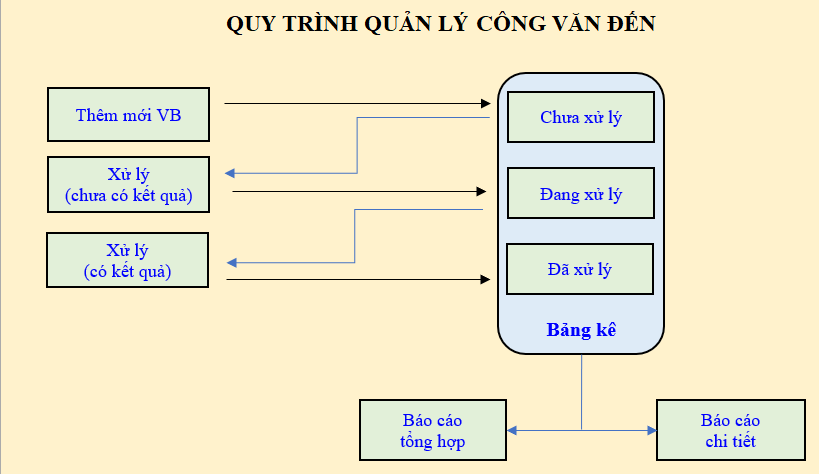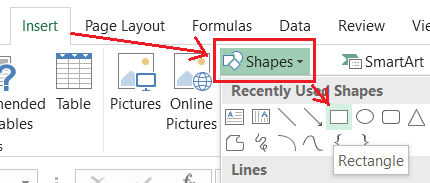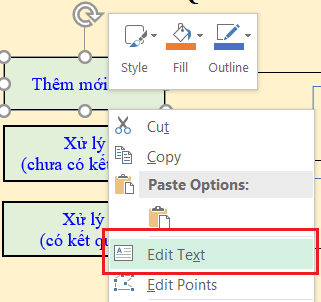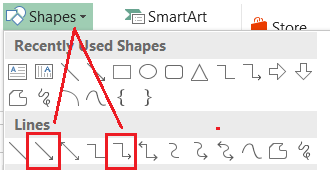Hướng dẫn lập Sơ đồ quy trình quản lý công văn đến trên Excel
Trong công việc về Hành chính văn phòng, quản lý công văn giấy tờ, việc xây dựng hay mô tả được quy trình quản lý là hết sức quan trọng. Thông qua đó chúng ta có thể đảm bảo được về trình tự thực hiện công việc, quản lý được thời gian xử lý của mỗi văn bản, công văn. Trong bài viết này Học Excel Online xin giới thiệu với các bạn về sơ đồ quy trình quản lý công văn đến. Sơ đồ được xây dựng trên File Quản lý công văn – giấy tờ trên Excel để các bạn có thể tải về ở phía cuối bài viết này.
Xem nhanh
1. Sơ đồ quy trình quản lý công văn đến
2. Mô tả quy trình theo sơ đồ
a. Khi nhận được 1 công văn đến
Bộ phận văn thư, hành chính phải thêm mới văn bản vào Sổ công văn đến (tình trạng chưa xử lý).
Với văn bản / công văn này phải xác định rõ được các nội dung:
- Ngày nhận
- Loại văn bản, số văn bản, ngày ký văn bản
- Nơi gửi, người ký
- Nội dung chính của văn bản
- Công việc cần làm, bộ phận cần xử lý
b. Khi giao văn bản cho bộ phận xử lý và chờ kết quả
Sau khi đã vào sổ quản lý công văn đến, bộ phận văn thư hành chính sẽ giao văn bản cho bộ phận có liên quan để họ xử lý (tình trạng đang xử lý).
Tại đây cần chú ý thời gian xử lý văn bản theo tiêu chuẩn với mỗi loại văn bản để có thể theo dõi khi nào văn bản hết thời hạn xử lý => Đánh giá, theo tiến độ xử lý của bộ phận có liên quan, đảm bảo được quy định về thời gian xử lý văn bản đến.
c. Khi bộ phận xử lý thực hiện xong
Trong thời gian xử lý, khi có kết quả thì bộ phận xử lý sẽ thông báo kết quả và gửi tới bộ phận hành chính, văn thư để theo dõi, thông báo hoặc lưu trữ (tùy theo nội dung công việc). (tình trạng Đã xử lý)
Kết quả xử lý gồm 03 loại:
- Hoàn thành: nội dung được xử lý 100% và không phát sinh thêm nội dung gì
- Cần bổ sung: cần làm rõ thêm thông tin. Khi đó cần ban hành thêm các công văn, văn bản đề nghị bổ sung, làm rõ thông tin.
- Quá hạn: Quá thời hạn mà chưa xử lý xong. Khi đó cần kiểm tra lại bộ phận chịu trách nhiệm xử lý văn bản đó.
3. Cách vẽ sơ đồ quản lý công văn đến trên Excel
Để tạo khung hình chữ nhật, chúng ta vào tab Insert rồi chọn Shapes. Trong mục Shapes chọn hình chữ nhật
Ở đây chúng ta cần có từ 6 – 8 hình chữ nhật. Sau đó bố trí các hình này vào vị trí tương ứng.
(Để thao tác nhanh hơn thì chí cần vẽ 1 hình sau đó copy hình đó ra)
Để nhập chữ vào trong hình chữ nhật: click chuột phải vào hình rồi chọn Edit Text
Để vẽ mũi tên: Insert>Shapes>chọn hình mũi tên.
Có nhiều loại mũi tên để bạn chọn, trong đó có 2 loại là mũi tên thẳng và mũi tên gấp khúc
- Mũi tên thẳng từ trái quả phải: thể hiện mối quan hệ trực tiếp
- Mũi tên gấp khúc từ phải qua trái: Thể hiện mối quan hệ diễn biến, kết quả
Tùy theo cách trình bày và sắp xếp là chúng ta có thể tạo ra được sơ đồ theo ý muốn.
* Lưu ý: Sơ đồ phải thể hiện đúng nội dung quy trình đã nêu ra ở bước 2
Tải về file quản lý công văn bộ phận hành chính trên excel: http://bit.ly/2q9fd4U
Để hiểu rõ cách làm chi tiết từng bước xây dựng chương trình quản lý công văn, giấy tờ trên Excel như thế nào, các bạn có thể tìm hiểu thêm tại khóa học Hành chính nhân sự Online từ A đến Z dưới đây. Ngoài ra khóa học còn cung cấp cho bạn rất nhiều kiến thức cần thiết khác trong công việc Hành chính nhân sự. Chi tiết xem tại: